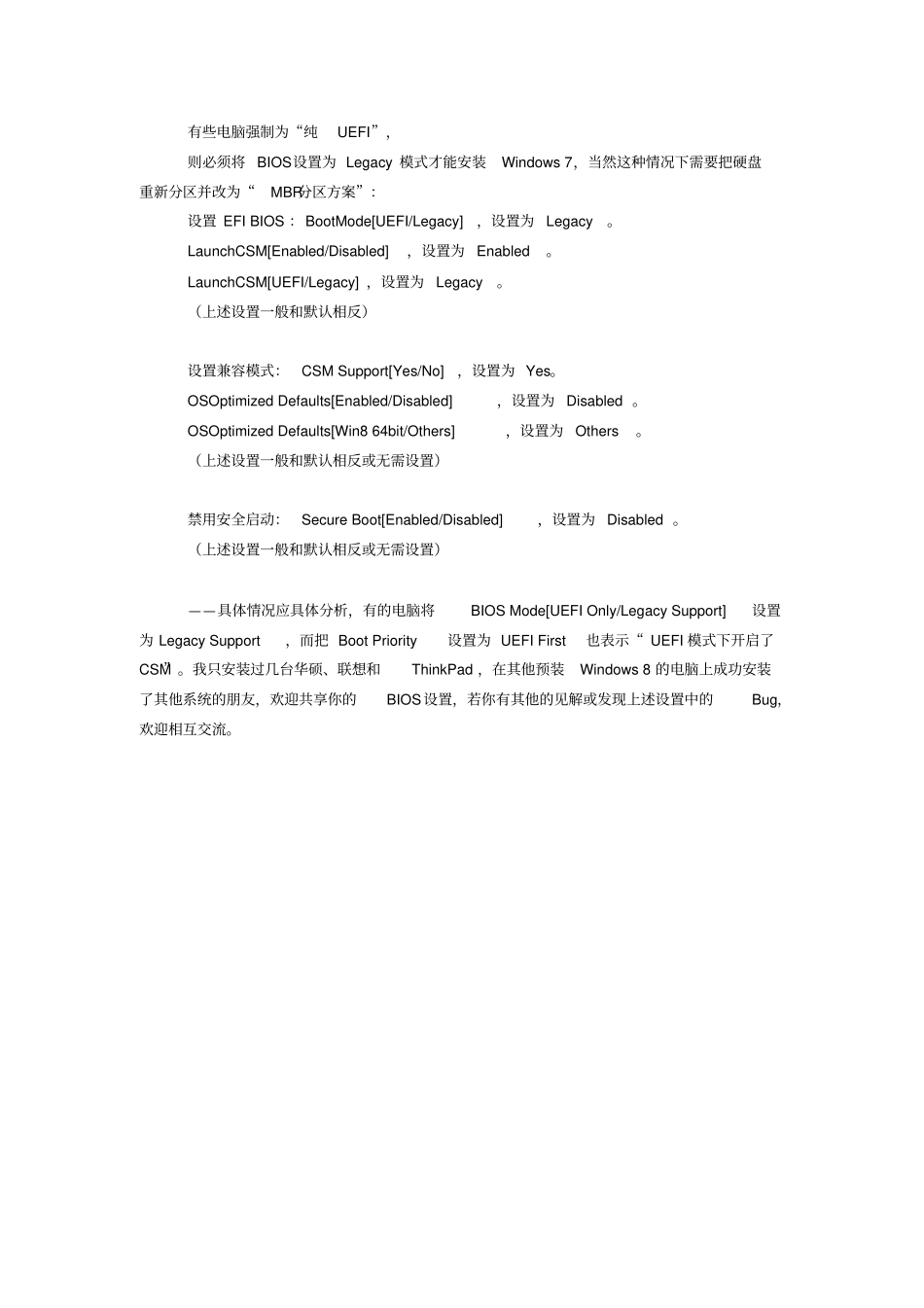给预装 Windows 8 的机器换装其他系统,顺便说说UEFI、GPT和 Secure Boot 新出的预装Windows 8 的机器,基本都是UEFI+GPT模式的, Windows XP和 WindowsServer 2003 是不支持这种模式引导启动的,安装Windows XP和 Windows Server 2003 需要改为 Legacy+MBR模式引导启动。而且,预装Windows 8、基于 UEFI+GPT模式的机器,是开启了安全启动(Secure Boot)功能的。那么,想给预装Windows 8、基于 UEFI+GPT模式的机器换系统,必须关闭安全启动且改为 Legacy+MBR模式(安装Windows 7 仅关闭安全启动即可)。给 UEFI+GPT模式的新机器换装其他系统所要做的修改:这里要先说说CSM,CSM全名 Compatibility Support Module 即兼容性支持模块,是UEFI 的一个特殊模块,对于不支持UEFI 的系统提供兼容性支持。目前Windows 8 完全支持UEFI,64 位的 Windows 7 不完全支持UEFI,因此 UEFI BIOS下安装 Windows 7 必须开启 CSM。多数电脑能自动或手动开启,少数电脑则强制关闭CSM。预装 Windows 8的品牌机都采用UEFI BIOS,下面以预装 Windows 8 品牌机安装 Windows 7 时的 BIOS设置问题具体说一下:如果在 UEFI BIOS环境下,必须保证:1、操作系统支持UEFI;2、操作系统支持“安全启动”,否则需关闭“安全启动”。因此安装Windows 7 的话必须: 1、 Windows 7 64 位(满足条件1); 2、在 UEFI BIOS中禁用“安全启动”(满足条件2)。注:UEFI环境下 X64 架构电脑只能装64 位系统, X86 架构电脑只能装32 位系统。 因此预装 Windows 8 64 位的品牌机( X64 架构、默认UEFI BIOS)想换成 32 位的 Windows ,只能切换到 Legacy BIOS模式!因为 Windows 7 不完全支持UEFI,装 Windows 7 不能把 BIOS设置为“纯UEFI”,并且必须禁用“ Secure Boot ”。设置 EFI BIOS :BootMode[UEFI/Legacy],设置为 UEFI。Launch CSM[Enabled/Disabled],设置为 Disabled 。LaunchCSM[UEFI/Legacy] ,设置为 UEFI。(上述设置一般保持默认即可)设置兼容模式:CSM Support[Yes/No],设置为 Yes。OSOptimized Defaults[Enabled/Disabled],设置为 Disabled 。OSOptimized Defaults[Win8 64bit/Others],设置为 Others 。(上述设置一般和默认相反)禁用安全启动:Secure Boot[Enabled/Disabled],设置为 Disabled 。(上述设置一般和默认相反)有些电脑...